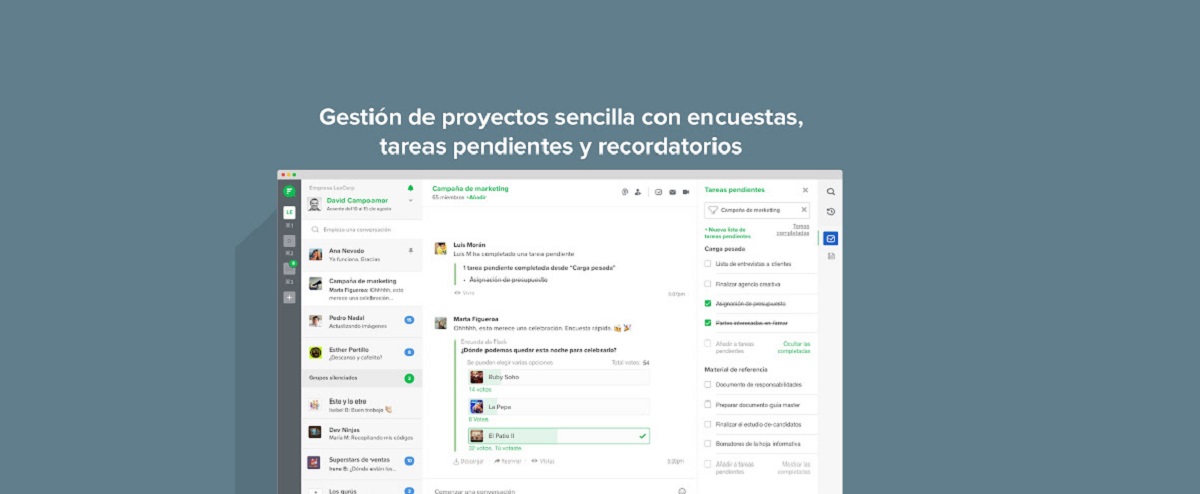
Flock - коммуникационное приложение для команд который является кроссплатформенным (для Windows, Mac, Linux и мобильных платформ) и является упакован множеством функций повышения производительности. Стадо это приложение, которое очень похоже на многие другие инструменты для совместной работы. на рынке сегодня, такие как Slack, HipChat, Rocketchat, Mattermost и другие. Он утверждает, что является гораздо более дешевой альтернативой Slack и предлагает конкурентоспособные функции.
стая имеет мощный пользовательский интерфейс и повысить эффективность и увеличить скорость выполнения совершать видеозвонки, управлять проектами с помощью задач, опросы и напоминания и интегрируйте свои любимые приложения.
стая позволяет пользователям настраивать внешние приложения и интеграции из магазина приложений Flock и получайте уведомления и обновления прямо в Flock.
Из основных характеристик которые выделяются:
- Функция прямого или группового чата.
- Легко участвуйте в видеозвонках.
- С легкостью делитесь файлами и изображениями.
- Функция расширенного поиска.
- Доступ ко всему каталогу компании.
- Управляйте списком рассылки с умом.
- Отметьте важные сообщения.
- Эффективно сотрудничать и организовывать команду.
- Вы можете совершать звонки на мобильные устройства с помощью функции мгновенной аудиоконференции.
- Потоковая передача и интеграция рабочих процессов.
- Возможность создавать собственные приложения и интеграции в Flock.
Прежде чем перейти к способу установки Flock, Важно отметить, что это приложение платное, но у него также есть бесплатная версия. который ограничен с точки зрения возможностей. Если вы хотите узнать стоимость, то, что предлагается, а также возможность создать учетную запись, вы можете сделать это из по следующей ссылке.
Как установить Flock на Ubuntu и производные?
Тем, кто заинтересован в установке Flock, следует знать, что Они могут установить приложение с официальных каналов Ubuntu или с помощью пакетов Snap.
Так что, если вы хотите установить этого приложения с помощью пакетов Snap, У них должна быть поддержка, чтобы иметь возможность устанавливать приложения этого типа в своей системе (начиная с Ubuntu 18.04 поддержка включена по умолчанию).
Мы собираемся открыть терминал в системе (можно сделать это комбинацией клавиш Ctrl + Alt + T) и в нем набираем:
sudo snap instalar flock-chat
Другой способ установки Flock в Ubuntu или производных идет с официальных каналов Ubuntu и может быть установлен с терминала или с помощью программного центра Ubuntu.
Из терминала они могут установить приложение с помощью команды:
sudo apt install flock
Установка приложения Chrome
Приложение чата Flock также можно использовать с помощью веб-браузера Chrome.. Просто выполните поиск в магазине приложений браузера и найдите «flock», чтобы иметь возможность установить расширение в браузере и использовать это приложение.
так же вы можете перейти по следующей ссылке где они могут установить приложение напрямую.
Основы использования Flock
После того, как вы установили Flock в свою систему, они смогут запустить приложение из меню своего приложения где они могут запустить лаунчер.
Или в случае, если пусковая установка не найдена, с терминала они могут выполнить выполнение с помощью команды:
flock-chat
Приложение уже запущено Появится окно с просьбой войти в систему в приложении или, если впервые, создайте рабочую команду.
Чтобы создать рабочую команду, необходимо отправить приглашения людям, которые присоединятся к команде. Для этого вы можете отправить приглашения, нажав кнопку приглашения, которая находится над вашим именем пользователя в левом верхнем углу.
Также из приложения мы можем включить или отключить ряд разрешений. из них:
- Доступ в камеру
- Доступ к файлам в вашей домашней папке
- Играйте и записывайте звук.
Наконец, если вы хотите узнать больше о расширенных настройках и использовании Flock, вы можете обратиться к его руководству пользователя. по ссылке ниже.